Průvodce odinstalací aplikací v Ubuntu Linuxu
Jste nováčkem v Ubuntu Linuxu a nejste si jisti, jak odinstalovat software? Nemějte obavy, jsme tu, abychom vám s tím pomohli! V následujícím textu vás provedeme snadnou odinstalací programů ve vašem Ubuntu.
Odinstalace softwaru pomocí Centra softwaru Ubuntu
Existuje několik způsobů, jak odinstalovat aplikace v Ubuntu, ale Centrum softwaru Ubuntu je zpravidla nejjednodušší. Nabízí přehledné rozhraní a je uživatelsky přívětivé. Ať už chcete odstranit předinstalovaný software nebo aplikace, které jste si nainstalovali sami, postup je následující:
Upozornění: Pro nováčky v Ubuntu a platformě Linux doporučujeme používat Centrum softwaru Ubuntu. Umožňuje odinstalovat jak nativní aplikace, tak i balíčky Flatpak a Snap z jednoho místa.
Postup krok za krokem:
Krok 1: Stiskněte klávesu Windows na klávesnici, do vyhledávacího pole zadejte „Centrum softwaru Ubuntu“ a kliknutím na ikonu s oranžovou taškou aplikaci spusťte. Upozorňujeme, že spuštění může chvíli trvat.
Krok 2: Po spuštění aplikace, klikněte v horní části okna na tlačítko „Nainstalováno“. Tím se zobrazí seznam aplikací, které máte v systému nainstalované.
Krok 3: V seznamu najděte aplikaci, kterou chcete odinstalovat a klikněte na tlačítko „Odebrat“.
Krok 4: Po kliknutí na „Odebrat“ se objeví okno s výzvou k zadání vašeho uživatelského hesla. Zadejte heslo a potvrďte odinstalaci. Opakováním tohoto postupu můžete odstranit libovolný počet aplikací.
Odinstalace softwaru v terminálu
Centrum softwaru je sice skvělý nástroj, ale někteří uživatelé dávají přednost práci s příkazovým řádkem. Dobrou zprávou je, že software lze efektivně odinstalovat i pomocí správce balíčků Apt. Zde je, jak na to:
Otevřete terminál stisknutím klávesy Windows, zadáním „Terminál“ do vyhledávacího pole a spuštěním aplikace. Následující postupy popisují, jak odinstalovat nativní aplikace Ubuntu, balíčky Snap a Flatpak pomocí terminálu.
Odstranění nativních programů Ubuntu
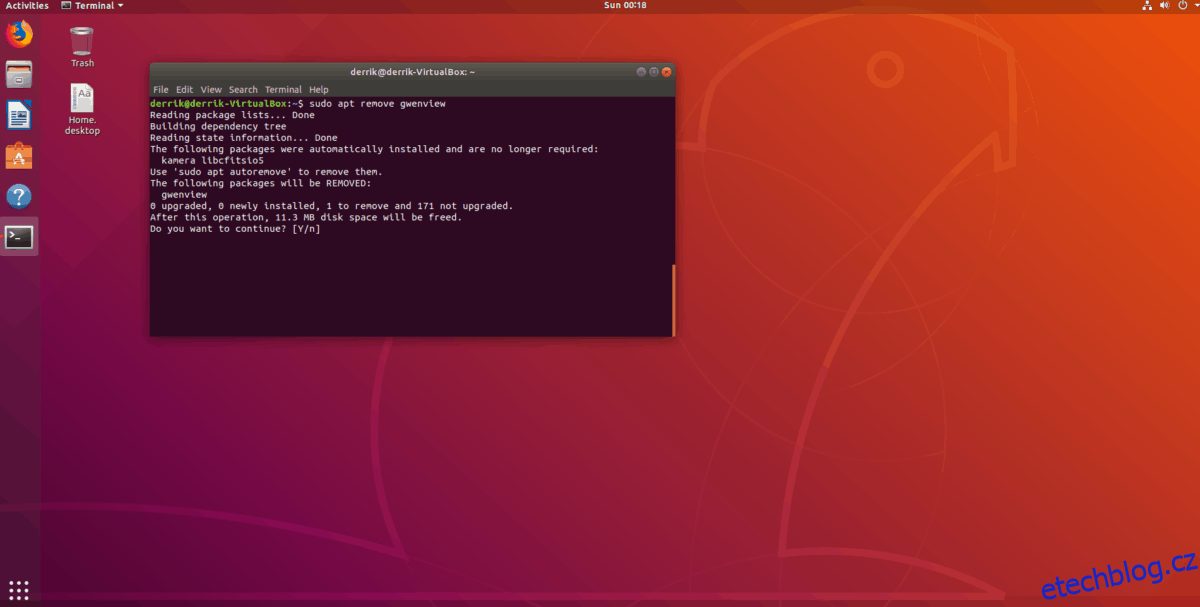
Ubuntu vychází z Debianu, takže většina programů v něm je nativních, což znamená, že jde o balíčky Debianu z repozitářů Ubuntu. Pro odstranění nativních programů použijte správce balíčků Apt následovně:
sudo apt remove nazev_programu
Pokud neznáte přesný název balíčku, můžete ho vyhledat pomocí:
apt search nazev_programu
Po nalezení názvu balíčku použijte příkaz apt remove.
Odstranění balíčků Snap v terminálu
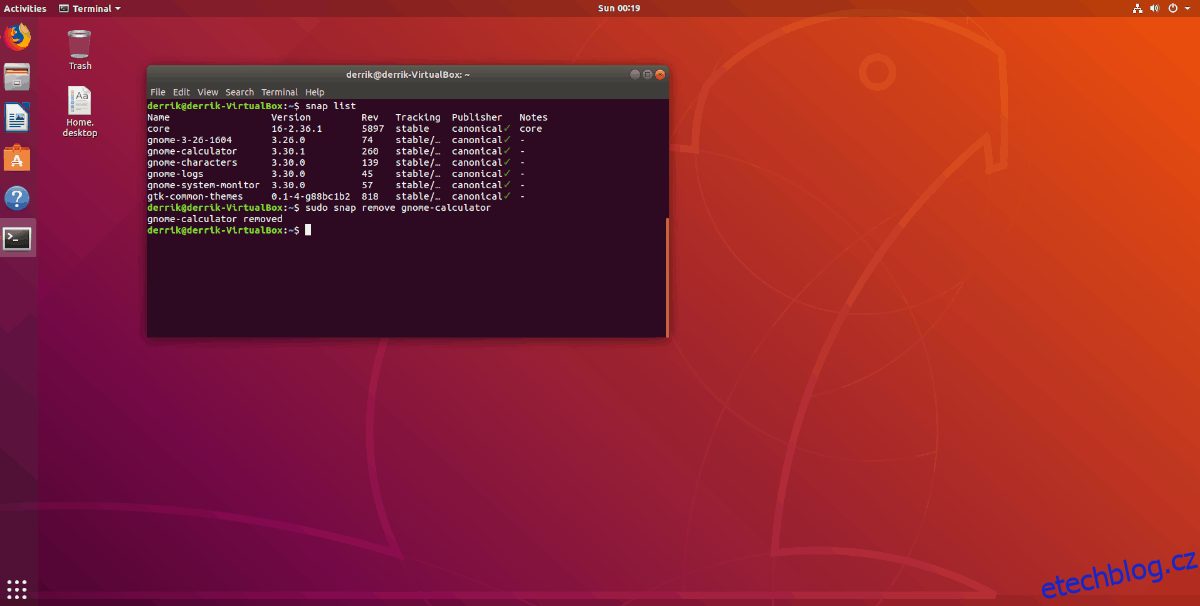
Balíčky Snap jsou v Ubuntu velmi populární, proto se podívejme, jak je odinstalovat.
Nejdříve je potřeba zjistit název balíčku, který chcete odstranit. Seznam nainstalovaných Snapů zobrazíte příkazem:
snap list
Vyhledejte v seznamu program, který chcete odinstalovat. Poté použijte k odstranění tento příkaz:
sudo snap remove nazev_programu
Odstranění Flatpak balíčků v terminálu
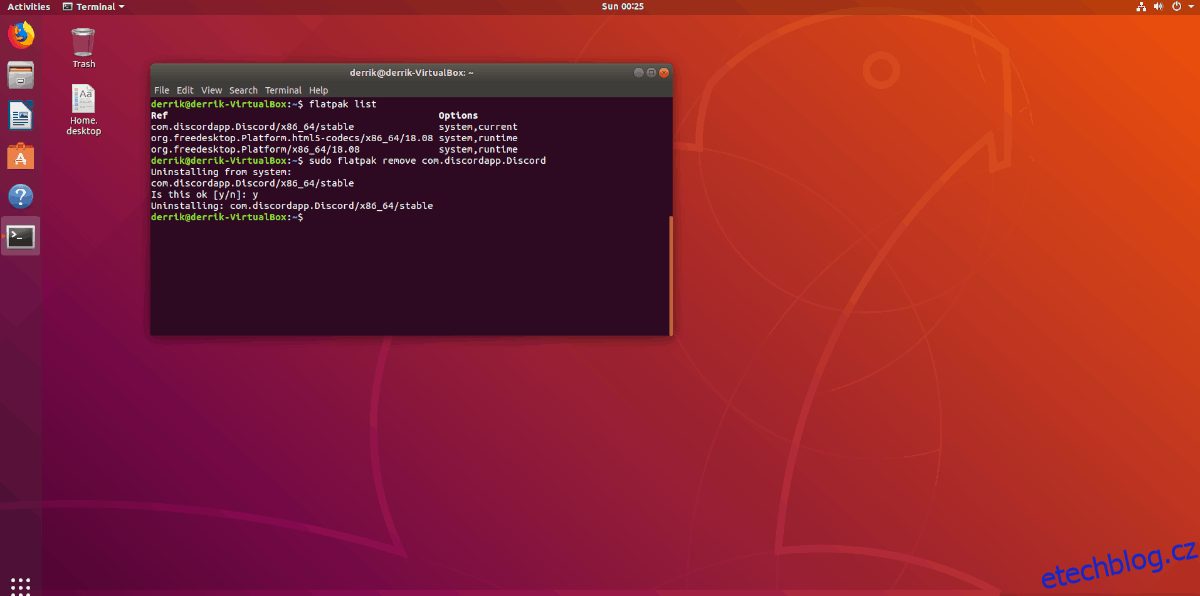
I když Flatpak není u všech uživatelů Ubuntu tak populární jako Snap, mnozí uživatelé Flatpak používají. Proto si ukážeme, jak Flatpak aplikace odinstalovat. Pro zobrazení nainstalovaných Flatpak aplikací zadejte do terminálu:
flatpak list
Vyhledejte v seznamu aplikaci, kterou chcete odstranit. Jakmile najdete její název, použijte k jejímu odstranění tento příkaz:
sudo flatpak uninstall nazev_programu
Odinstalace softwaru v Kubuntu pomocí KDE Discover
Kubuntu je varianta Ubuntu, která nepoužívá Centrum softwaru Ubuntu. Místo toho využívá aplikaci KDE Discover, kterou uživatelé používají k instalaci a odinstalaci softwaru.
Ačkoli KDE není primární desktopové prostředí pro většinu uživatelů Ubuntu, i tak je jeho pokrytí důležité. Chcete-li odinstalovat program v Discover, postupujte podle následujících pokynů:
Krok 1: Stisknutím klávesy Windows spusťte spouštěč aplikací KDE. Zadejte „Discover“ do vyhledávacího pole a aplikaci otevřete.
Krok 2: V levém dolním rohu Discover najděte sekci „Nainstalováno“. Kliknutím na ni zobrazíte seznam nainstalovaných aplikací.
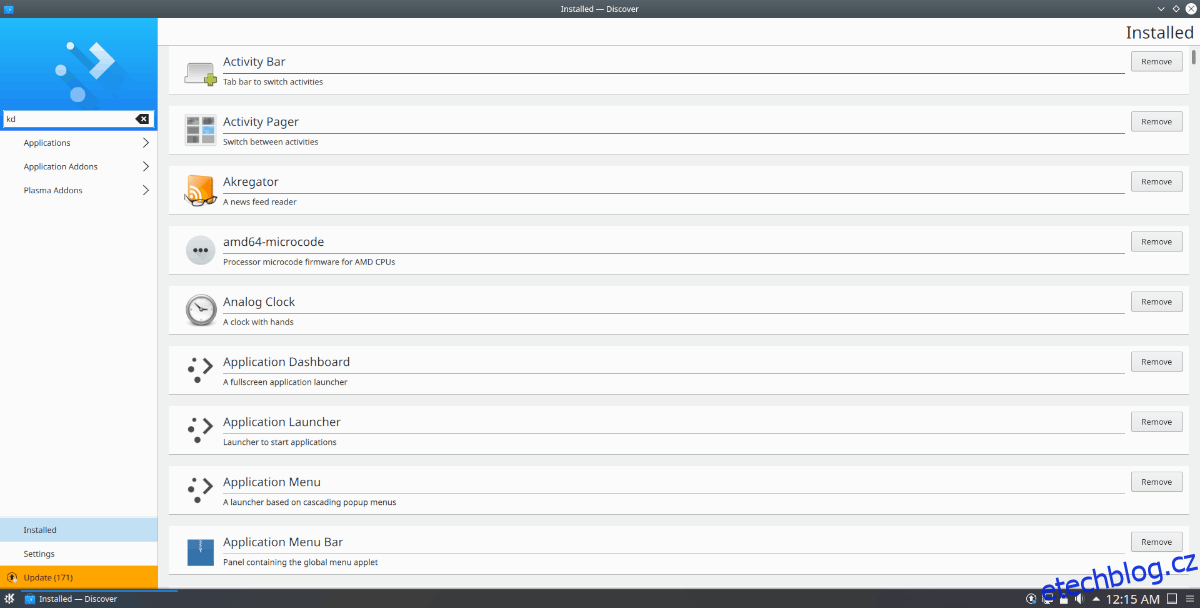
Krok 3: Projděte seznam aplikací a u těch, které chcete odstranit z Kubuntu, klikněte na tlačítko „Odebrat“.